
- Autor John Day [email protected].
- Public 2024-01-30 11:59.
- Naposledy zmenené 2025-01-23 15:06.


Dobrý deň, práve som vyrobil tento malý projekt, dúfam, že sa vám páči, pretože názov hovorí, že ide o to, ako pomocou klávesnice nastaviť DS1302, je to jeden zo základných projektov, ktoré si môžete pridať do vlastného projektu, ak chcete pridať ďalšie moduly alebo funkcie … Je to veľmi jednoduché na pochopenie a prispôsobenie, dúfam, že sa vám to páči a bude to pre vás užitočné.
Ak potrebujete ďalšiu pomoc, pozrite si vyššie uvedené video alebo sa opýtajte v komentári, je mi potešením.
Krok 1: Potrebné moduly a materiál



Na to budeme potrebovať:
-Arduino doska Tu používam Arduino UNO
-DS1302 modul RTC
-4*4 alebo 4*3 maticová klávesnica, tu som použil 4*4
-Obrazovka LCD i2c
Niektoré prepojovacie vodiče a odpor 1k (iba ak máte problém s RTC)
Krok 2: Zapojenie
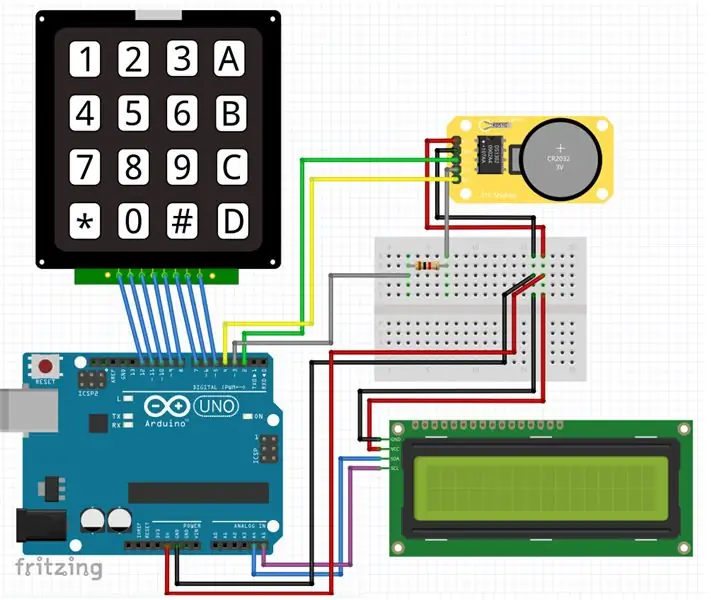
Schéma ukazuje zapojenie:
-Kolíky klávesnice: 1-8 s D5-D12
-RTC DS1302: - Vcc - 5v
- GND - GND
- CLK - D2
- DAT- (1k odpor voliteľný, iba ak máte problém s tlačou) - D3
- RST - D4
-LCD i2c: - Vcc - 5v
- GND - GND
- SDA - A4
- SCL - A5
Krok 3: Knižnice, kód a fungovanie
Tu si môžete stiahnuť všetky použité knižnice (.zip) pripravené na inštaláciu a kódovať vo formáte „.ino“:
- Knižnica virtuabotix RTC
- Knižnica LCD i2c NewLiquidCrystal
- Knižnica klávesnice
A tu je kód: Stiahnite si kód
Fungovanie: Po zapojení, nahraní kódu, napájaní dosky Arduino, normálne by sa mal na LCD displeji objaviť predvolený alebo vopred nastavený dátum a čas, stlačením „*“spustíte nastavenie pomocou klávesnice a požiada vás, aby ste nastavili rok, mesiac … Keď stlačíte tlačidlo, program automaticky uloží hodnoty, napríklad: keď vás požiada o nastavenie roku, ktorý stlačíte (2-0-1-8), automaticky sa uloží, potom vás požiada o zadanie mesiac … za mesiac, hodinu … vždy by ste mali zadať dve číslice ako za apríl (0-4) …
Nepridal som sekundy ani deň v týždni, „Lenivosť: D: D“pridajte ich, ak chcete.
Ak máte problém, neváhajte zanechať komentár, návrh alebo otázku.
Odporúča:
Tlač LCD displeja Arduino: 4 kroky

Tlač LCD displeja Arduino: Ako vytvoriť jednoduché písanie na LCD pre arduino Tento LCD program je pre zápis na LCD veľmi dôležitý. Rovnaké pripojenia je možné použiť v mnohých programoch na zobrazenie ich meraní
Hodiny Arduino DS3231 RTC s LCD: 3 kroky

Hodiny Arduino DS3231 RTC s LCD: Aby som sa zoznámil s hodinami DS3231 RTC (hodiny v reálnom čase), postavil som jednoduché 24 -hodinové hodiny založené na arduine. Má tri tlačidlá s nasledujúcimi funkciami: stlačením ľubovoľného tlačidla vstúpite do režimu nastavenia času, zvýšite a znížite čas v minútach pomocou
Arduino LCD 16x2 návod - Rozhranie 1602 LCD displej s Arduino Uno: 5 krokov

Arduino LCD 16x2 návod | Rozhranie 1602 LCD displej s Arduino Uno: Ahoj, chlapi, pretože veľa projektov potrebuje obrazovku na zobrazenie údajov, či už ide o nejaký displej na počítadlo odberov alebo na YouTube, alebo kalkulačku alebo zámok klávesnice s displejom a ak sú všetky tieto druhy projektov vyrobené pomocou arduino budú definovať
LCD displej I2C / IIC - Použite SPI LCD na I2C LCD displej pomocou modulu SPI až IIC s Arduino: 5 krokov

LCD displej I2C / IIC | Použite SPI LCD na I2C LCD displej pomocou modulu SPI až IIC s Arduino: Ahoj, pretože normálny SPI LCD 1602 má príliš veľa káblov na pripojenie, takže je veľmi ťažké prepojiť ho s arduino, ale na trhu je k dispozícii jeden modul, ktorý môže preveďte displej SPI na displej IIC, takže potom potrebujete pripojiť iba 4 vodiče
Datalogger Arduino s RTC, LCD displejom Nokia a kodérom: 4 kroky

Datalogger Arduino s RTC, LCD LCD a kodérom Nokia: Časti: Arduino Nano alebo Arduino Pro Mini Nokia 5110 84x48 LCD snímač teploty/vlhkosti DHT11 DS1307 alebo DS3231 RTC modul so vstavaným AT24C32 EEPROM Lacný kodér s 3 odskakovacími kondenzátormi Vlastnosti: GUI založené na LCD displeji Nokia a sk
